Как настроить wifi на ноутбуке?
Для того, чтобы подключить два ноутбука между собой можно
использовать два способа. Их можно соединить между собой при
помощи обычного сетевого кабеля, а можно настроить wifi и
осуществить беспроводное подключение, согласитесь, ведь так намного удобнее. Но
так как настройка такого подключения у начинающих пользователей может вызвать ряд
усложнений, то в сегодняшней статье мы рассмотрим как это делать и детально
распишем процесс настройки wifi на ноутбуке.
Настройка wifi сети между ноутбуками
Итак, все что вам нужно сделать, так это выполнить несколько
несложных действий, которые мы сейчас опишем. Сначала Вам нужно проверить если у
каждом из подключаемых ноутбуков поддержка wifi сети, то есть вам нужно проверить
установлен ли в этих ноутбуках сетевой wifi адаптер, если и там и там он есть то
идем дальше и выполняем следующие инструкции:
Настройка wifi на ноутбуке
Этап первый – включаем wifi на каждом из ноутбуков, это можно
сделать при помощи переключателя (кнопки) на ноутбуке если такие имеются. Если же вы используете внешний (автономный) wifi адаптер,
то его запуск происходит в автоматическом режиме вместе с включением ноутбука.
Второй этап
Теперь Вам необходимо настроить wifi соединение.
Для этого на первом ноутбуке переходите в Пуск -> Панель Управления ->
Сетевые подключения. Здесь Вы должны будете найти значок "Беспроводное сетевое
подключение”. Нажимаете на этом значке правой кнопкой мыши и в открывшемся списке
выбираете пункт "Свойства”. Далее переходите на вкладку "Беспроводные сети” и для
того, что бы создать новую wifi сеть нажимаете на кнопку "Добавить”.
В этом окне выполняем следующие действия:
- указываем название беспроводной сети (вы можете вписать
сюда что угодно, от этого работа wifi сети абсолютно не зависит, так как
это просто информационные данные)
- в настройках ключа Вам обязательно нужно отключить
шифрование данных
- указать, что проверка подлинности является открытой
Также не забудьте поставить птичку, которой вы подтвердите
то, что соединение будет настроено между двумя компьютерами и точку доступа для
этого использовать не нужно. После этих настроек применяем все нажатием кнопки
ОК и возвращаемся в предыдущее окно.
Забиваем Сайты В ТОП КУВАЛДОЙ - Уникальные возможности от SeoHammer
Каждая ссылка анализируется по трем пакетам оценки:
SEO, Трафик и SMM.
SeoHammer делает продвижение сайта прозрачным и простым занятием.
Ссылки, вечные ссылки, статьи, упоминания, пресс-релизы - используйте по максимуму потенциал SeoHammer для продвижения вашего сайта.
Что умеет делать SeoHammer
— Продвижение в один клик, интеллектуальный подбор запросов, покупка самых лучших ссылок с высокой степенью качества у лучших бирж ссылок.
— Регулярная проверка качества ссылок по более чем 100 показателям и ежедневный пересчет показателей качества проекта.
— Все известные форматы ссылок: арендные ссылки, вечные ссылки, публикации (упоминания, мнения, отзывы, статьи, пресс-релизы).
— SeoHammer покажет, где рост или падение, а также запросы, на которые нужно обратить внимание.
SeoHammer еще предоставляет технологию
Буст, она ускоряет продвижение в десятки раз,
а первые результаты появляются уже в течение первых 7 дней.
Зарегистрироваться и Начать продвижение
Третий этап
Переходим на вкладку "Общие” и настраиваем параметры
протокола передачи данных TCP\IP. Для этого выделяем
протокол и нажимаем на кнопку Свойства:
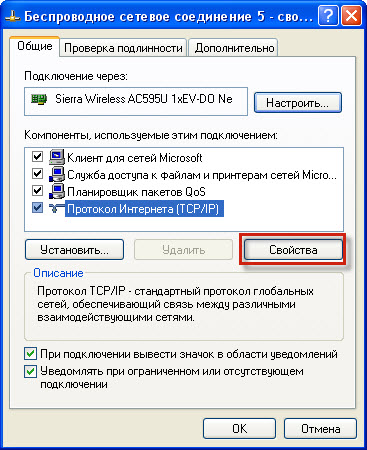
В появившемся окне нажимаем на птичку "Использовать
следующий IP-адрес” и вводим параметр 192.168.0.1:

После чего просто кликаем по полю Маска подсети, она
появится автоматически:

Этап четвертый. Настройка wifi на втором ноутбуке
Теперь нам нужно настроить протокол TCP\IP на втором ноутбуке. Выполняем те же действия, только вместо IP адреса
192.168.0.1 который мы вписали для настройки wifi на первом ноутбуке, на втором нам
нужно вписать 192.168.0.2:

После этого на втором ноутбуке переходим в Сетевые
подключения и кликаем правой кнопкой мыши по значку «Беспроводное сетевое
подключение», а в появившемся меню выбираем пункт «Просмотр
доступных беспроводных сетей». Если в появившемся окне сетей не найдено то
обновите список, должна появится новая доступная сеть. После того как доступная
сеть появилась вы можете подключится к ней. Но для того, чтобы вы могли
обмениваться файлами и папками при помощи wifi соединения, Вам нужно ещё настроить
общий доступ для папок. Объясняю как это сделать.
Как настроить доступ к папкам
Для того, чтобы по настроенной между ноутбуками wifi сети
вы могли обмениваться информацией, вам нужно настроить общий доступ. Для этого
выбираем на своем компьютере папку, которую вы хотите открыть для общего
использования по сети и нажимаем по ней правой кнопкой мыши. В меню выбираем
«Свойства» и переходим на вкладку «Доступ» и включаем птичку напротив
соответствующего пункта:
Как
зайти в папки с открытым доступом по сети wifi
Теперь Вам нужно знать как открыть эти папки по сети. На
самом деле здесь нет ничего сложного. Для того, что бы просмотреть содержимое,
доступных для общего пользования папок по wifi сети нужно выполнить следующее:
- зайти в Пуск и нажать кнопку Выполнить
- в строке вписать \\***.***.***.*** - где вместо звездочек Вам нужно будет
вписать IP адрес ноутбука в wifi сети, на котором размещена папка
общего доступа. Если настройку wifi между ноутбуками вы сделали в точности так как было описано
в данной статье, то для доступа к первому ноутбуку нужно ввести \\192.168.0.1 ,
а для доступа ко второму соответственно \\192.168.0.2 . После этого просто жмем
ОК или ентер и у Вас появится окно в с доступной папкой.
Сервис онлайн-записи на собственном Telegram-боте
Попробуйте сервис онлайн-записи VisitTime на основе вашего собственного Telegram-бота:
— Разгрузит мастера, специалиста или компанию;
— Позволит гибко управлять расписанием и загрузкой;
— Разошлет оповещения о новых услугах или акциях;
— Позволит принять оплату на карту/кошелек/счет;
— Позволит записываться на групповые и персональные посещения;
— Поможет получить от клиента отзывы о визите к вам;
— Включает в себя сервис чаевых.
Для новых пользователей первый месяц бесплатно.
Зарегистрироваться в сервисе
Надеемся что эта статья помогла решить Вам настроить wifi сеть на ноутбуке.
 Главная
Главная
 Регистрация
Регистрация
